剪映电脑版是一款非常专业的短视频剪辑软件,那么今天小编就给大家讲讲如何通过这款软件知道画中画在哪里,下面一起看下教程。
首先打开电脑版剪映软件。
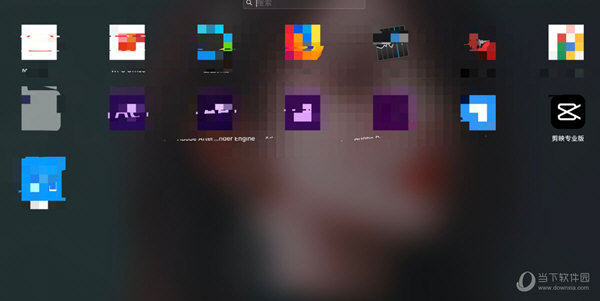
进入后点击开始创作按钮。
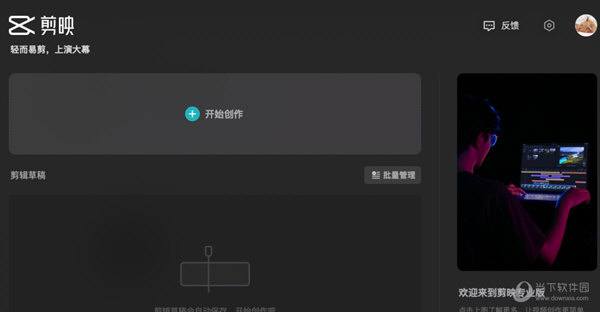
点击导入素材功能,选择需要剪辑的视频素材文件。
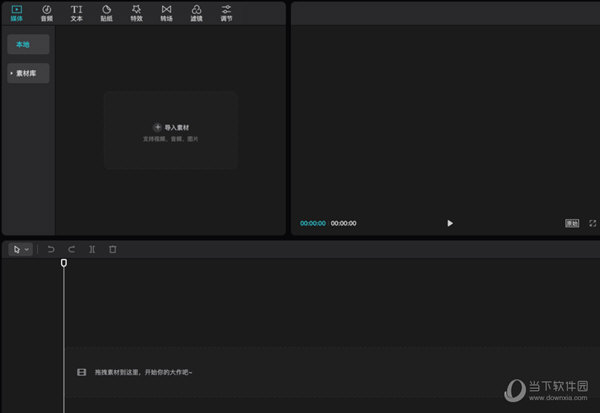
要实现画中画功能只要再次点击导入素材按钮添加需要的素材文件即可。
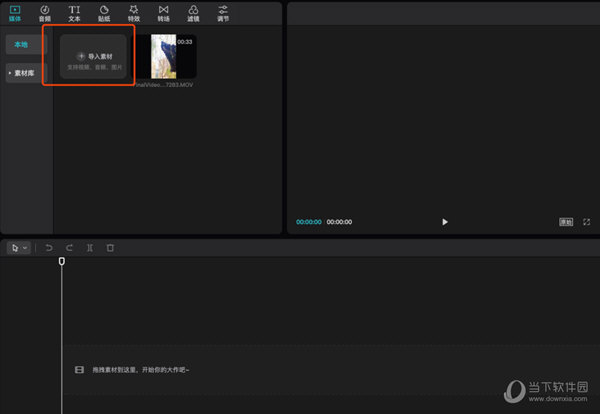
导入视频后,展示页面就会出现两个文件。
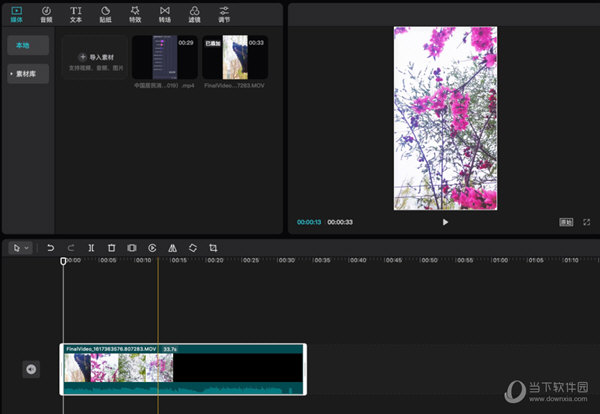
将新添加的视频拖拽到编辑轨中即可实现手机版剪映的画中画效果了。
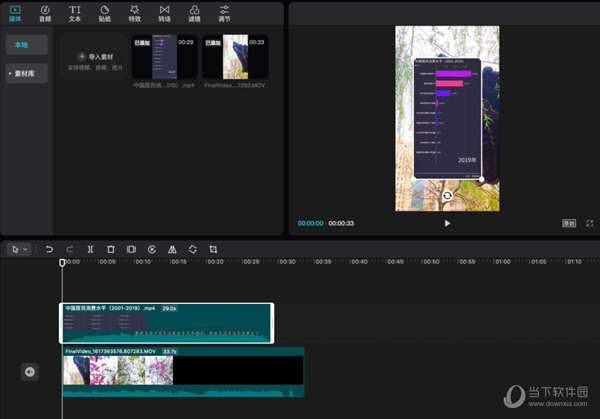
好了,以上就是小编为大家带来关于“剪映电脑版画中画在哪里”这个问题的全部内容解答,希望能帮助到你。
相关阅读
热门教程
最新教程